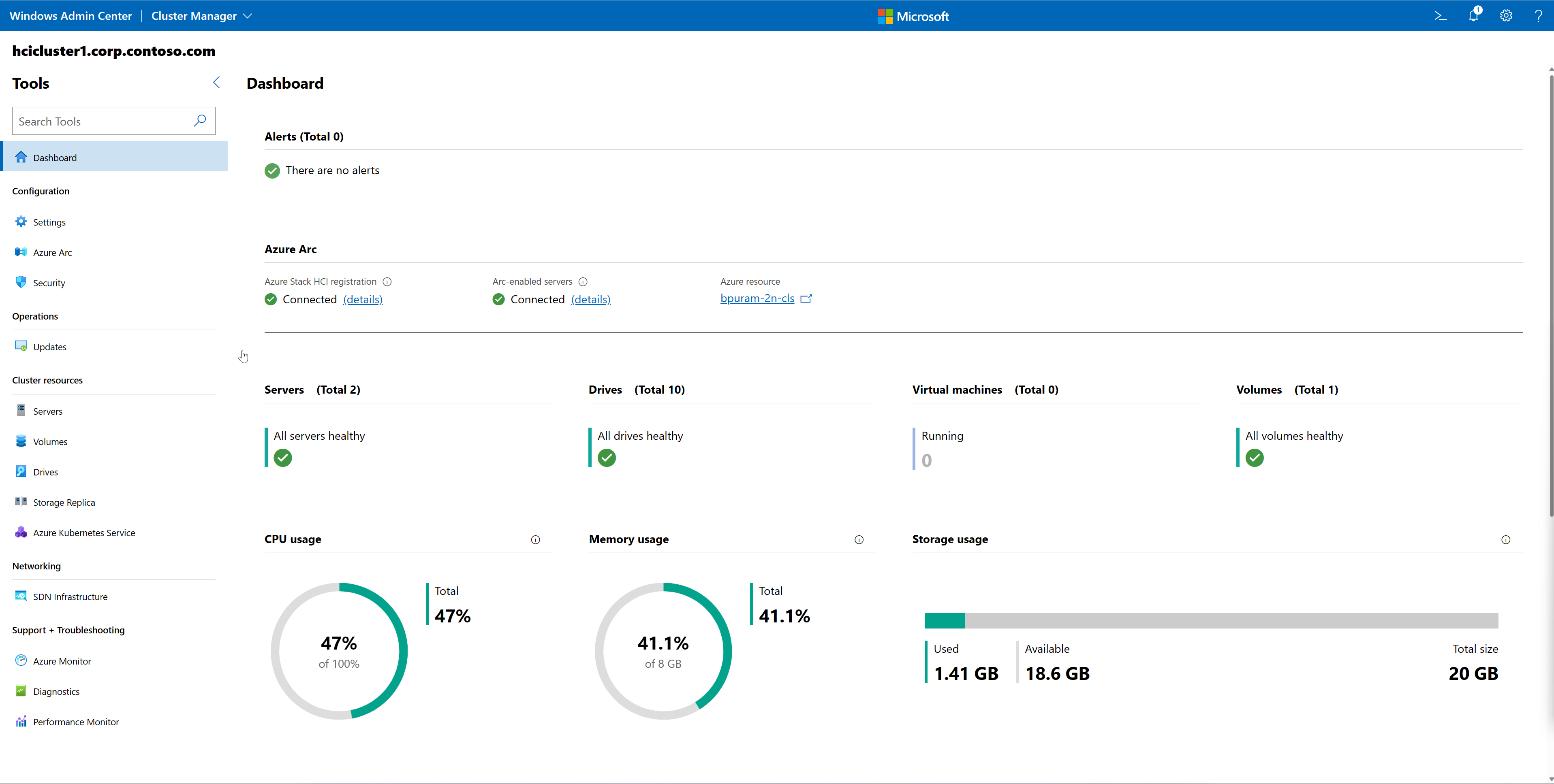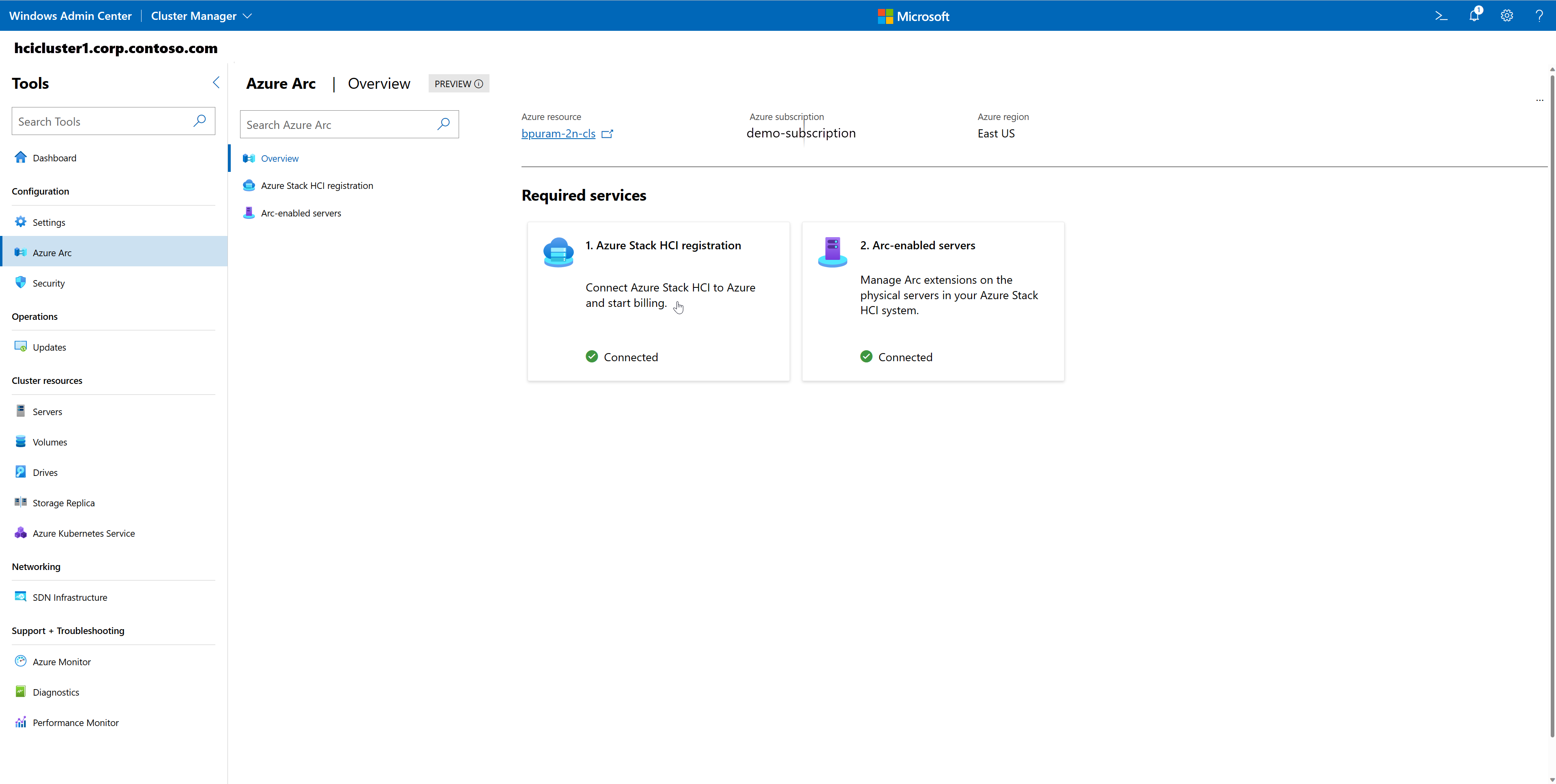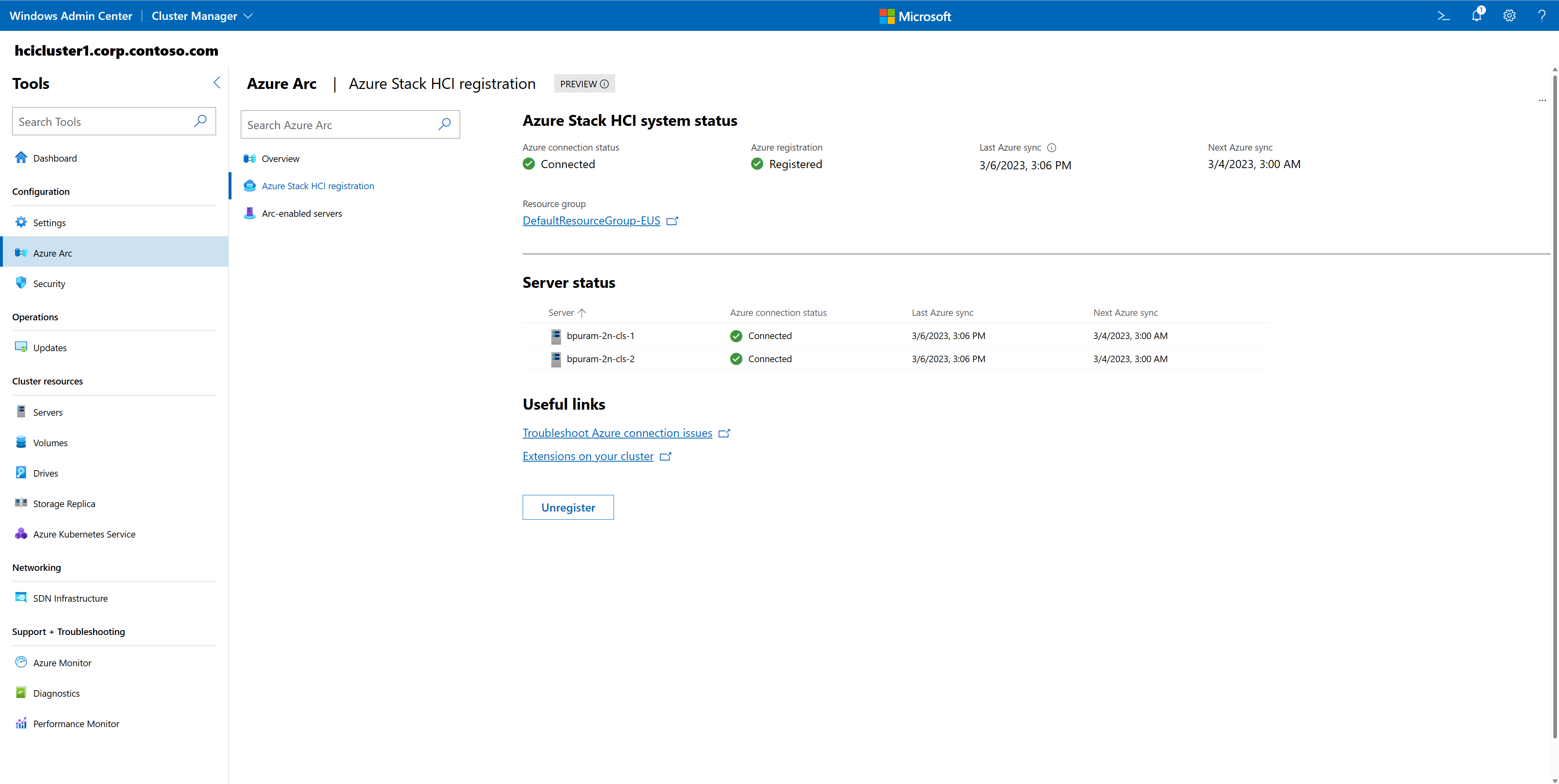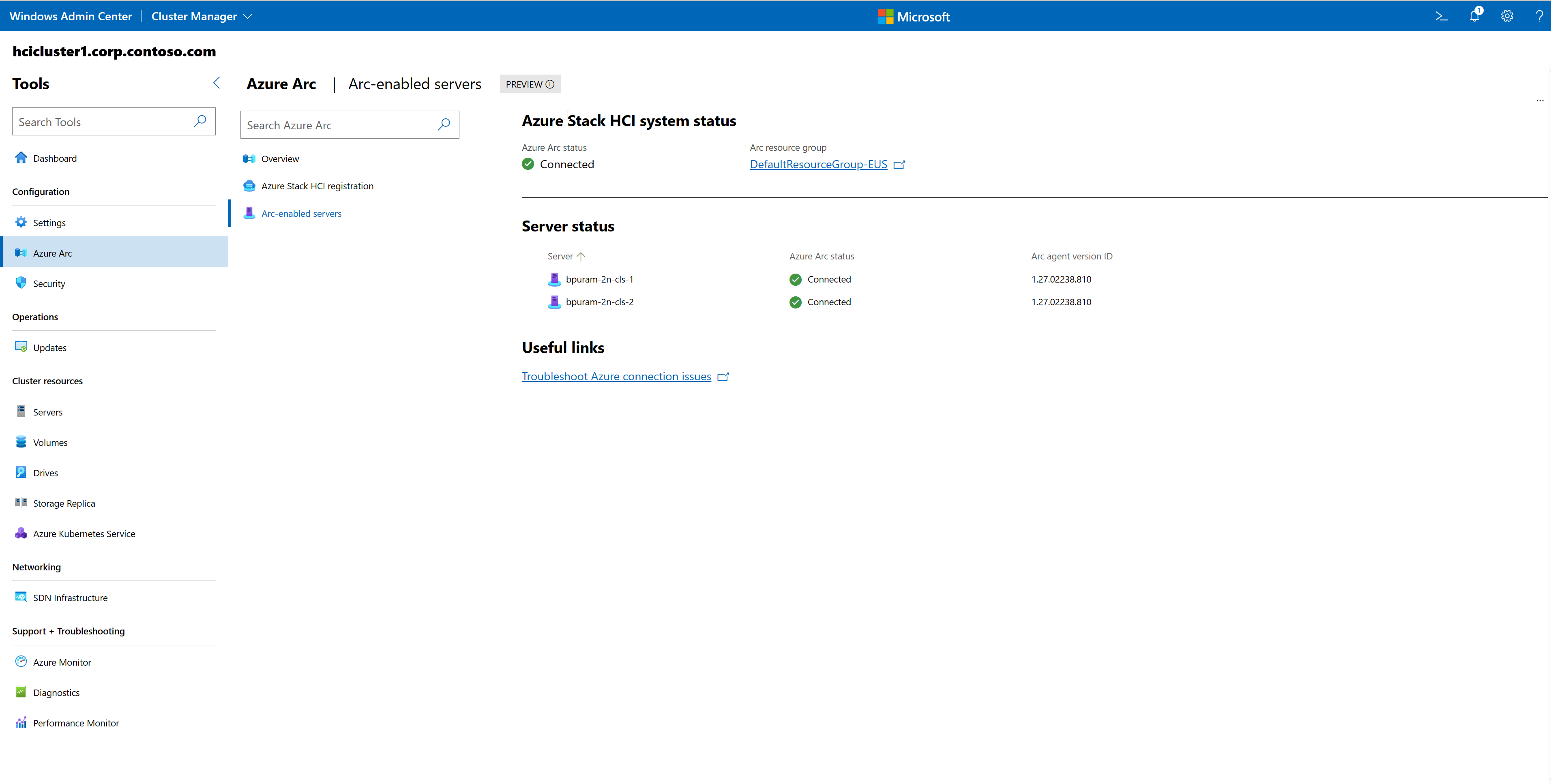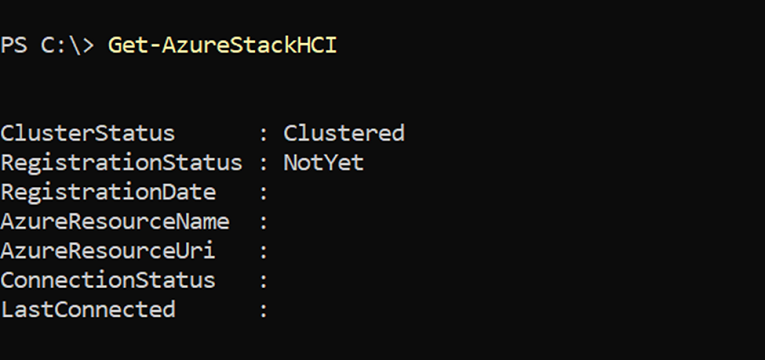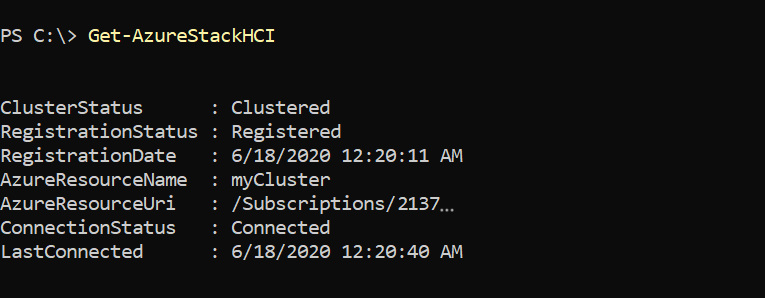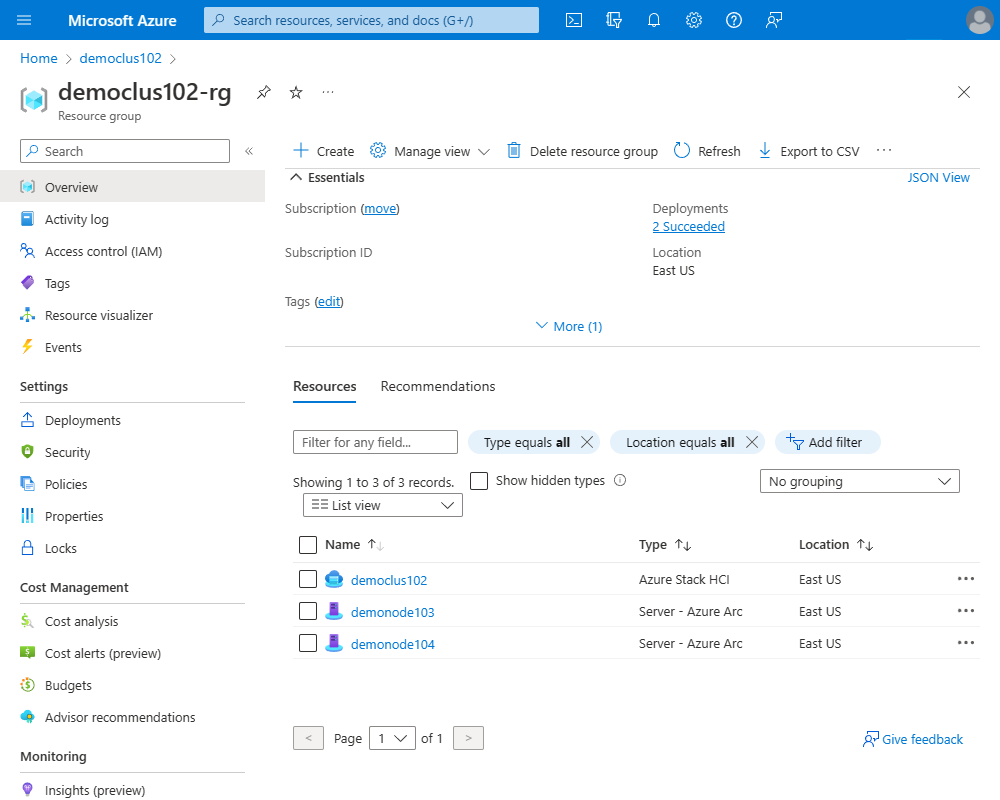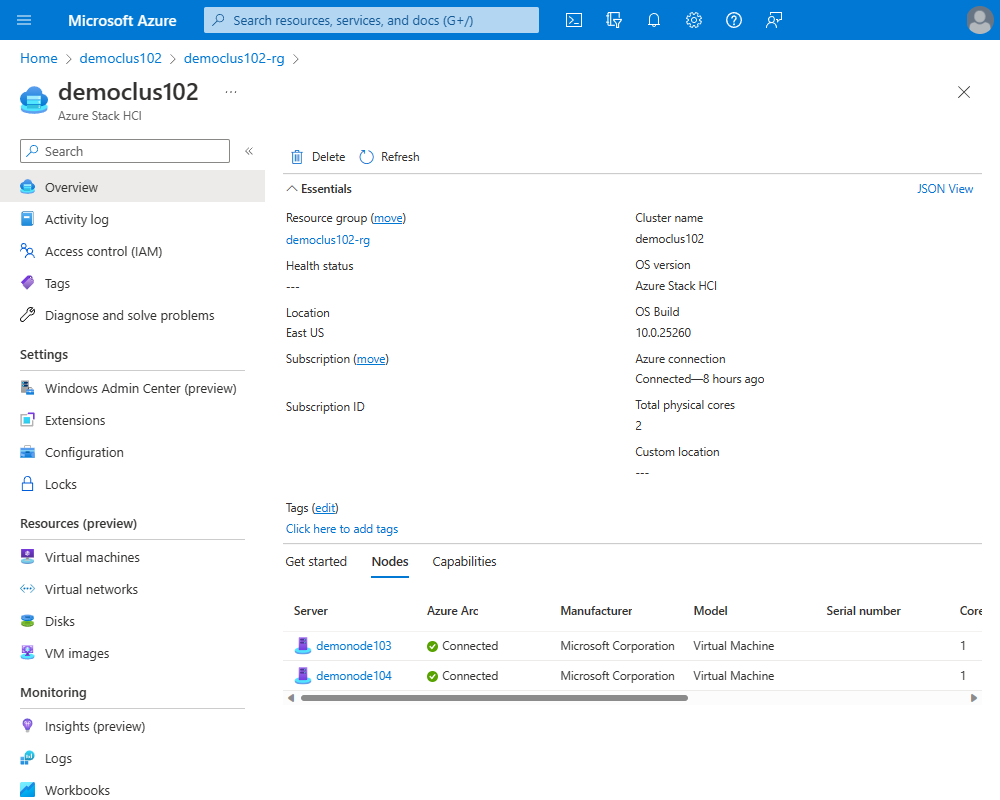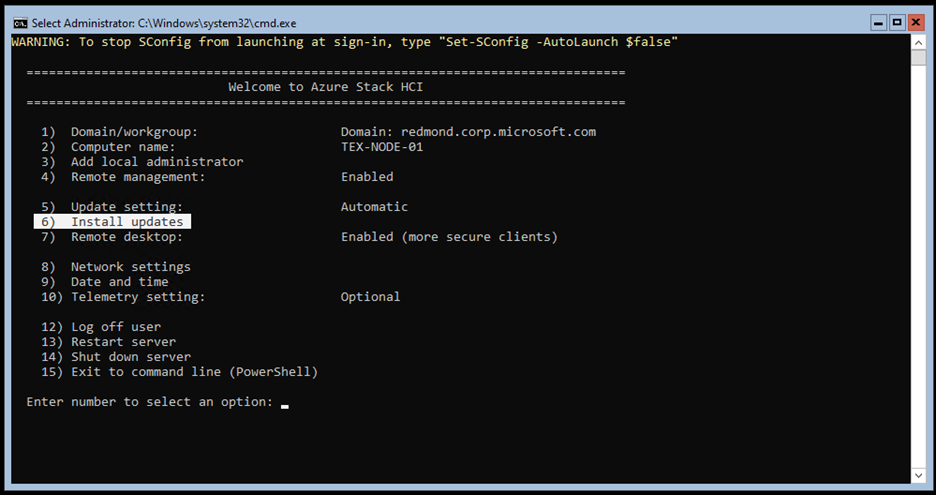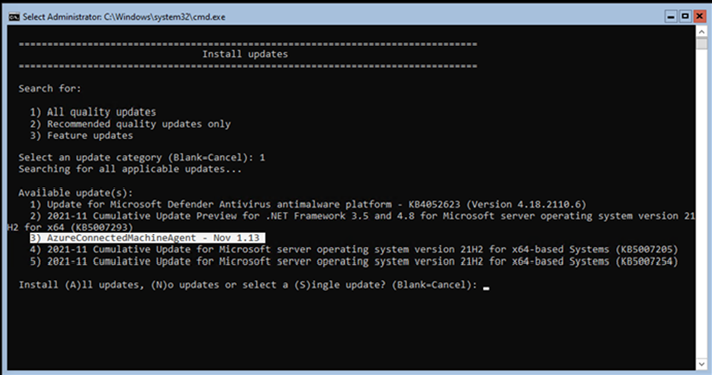Zarządzanie rejestracją klastra usługi Azure Stack HCI
Dotyczy: Azure Stack HCI, wersja 22H2
W zależności od konfiguracji klastra i wymagań może być konieczne wykonanie dodatkowych kroków po zarejestrowaniu klastra na platformie Azure. W tym artykule opisano sposób zarządzania rejestracją klastra przy użyciu centrum administracyjnego systemu Windows, programu PowerShell lub witryny Azure Portal. Zawiera również odpowiedzi na często zadawane pytania dotyczące rejestracji klastra.
Podczas rejestrowania klastra na platformie Azure tworzony jest zasób usługi Azure Resource Manager reprezentujący lokalny klaster Azure Stack HCI. Począwszy od usługi Azure Stack HCI w wersji 21H2, zarejestrowanie klastra automatycznie tworzy usługę Azure Arc zasobu serwera dla każdego serwera w klastrze azure Stack HCI. Ta integracja usługi Azure Arc rozszerza płaszczyznę zarządzania platformy Azure na usługę Azure Stack HCI. Integracja usługi Azure Arc umożliwia okresową synchronizację informacji między zasobem platformy Azure a klastrami lokalnymi.
Wyświetlanie stanu rejestracji i serwerów z obsługą usługi Arc
Po nawiązaniu połączenia z klastrem przy użyciu centrum administracyjnego systemu Windows zobaczysz pulpit nawigacyjny, który wyświetla stan rejestracji usługi Azure Stack HCI i serwerów z obsługą usługi Arc.
W przypadku rejestracji rozwiązania Azure Stack HCI połączono oznacza, że klaster jest już zarejestrowany na platformie Azure i pomyślnie zsynchronizowany z chmurą w ciągu ostatniego dnia.
W przypadku serwerów z obsługą usługi Arc połączono oznacza, że wszystkie serwery fizyczne są włączone przez usługę Arc i mogą być zarządzane w witrynie Azure Portal.
Aby uzyskać więcej informacji, wybierz pozycję Azure Arc z menu Narzędzia po lewej stronie.
Uwaga
Pulpit nawigacyjny usługi Azure Arc jest obecnie w publicznej wersji zapoznawczej.
Na stronie Przegląd znajdziesz ogólne informacje o stanie dotyczące rejestracji usługi Azure Stack HCI i serwerów z obsługą usługi Arc. Możesz kliknąć dowolny kafelek, aby przejść do poszczególnych stron.
Na stronie rejestracji rozwiązania Azure Stack HCI można wyświetlić zarówno system Azure Stack HCI, jak i stan serwera. Obejmuje to stan połączenia platformy Azure i ostatnią synchronizację platformy Azure. Przydatne linki do dokumentacji rozwiązywania problemów i rozszerzeń klastra. W razie potrzeby możesz wyrejestrować .
Jeśli klaster jest zarejestrowany na platformie Azure, ale serwery fizyczne nie są jeszcze włączone w usłudze Arc, możesz to zrobić na stronie serwerów z obsługą usługi Arc. Jeśli serwery fizyczne są włączone w usłudze Arc, możesz wyświetlić stan usługi Azure Arc i identyfikator wersji dla każdego serwera. Przydatne linki do informacji dotyczących rozwiązywania problemów można również znaleźć.
Włączanie integracji z usługą Azure Arc
Począwszy od usługi Azure Stack HCI w wersji 21H2, klastry są automatycznie włączone w usłudze Arc podczas rejestracji. Integracja usługi Azure Arc nie jest dostępna w usłudze Azure Stack HCI w wersji 20H2.
Należy ręcznie włączyć integrację usługi Azure Arc w następujących scenariuszach:
- Serwery klastra zostały zaktualizowane z usługi Azure Stack HCI w wersji 20H2 (które wcześniej nie były obsługiwane ręcznie) do wersji 21H2.
- Jeśli wcześniej włączono usługę Arc dla klastrów 20H2, a po uaktualnieniu do wersji 21H2 włączanie usługi Arc nadal kończy się niepowodzeniem, zapoznaj się ze wskazówkami tutaj, aby rozwiązać problemy.
- Wcześniej wyłączono włączanie usługi Arc, a teraz zamierzasz włączyć usługę Arc dla klastra 21H2 lub nowszego rozwiązania Azure Stack HCI.
Wykonaj następujące kroki, aby włączyć integrację usługi Azure Arc:
Zainstaluj najnowszą wersję modułu
Az.Resourcesna komputerze zarządzania:Install-Module -Name Az.ResourcesZainstaluj najnowszą wersję modułu
Az.StackHCIna komputerze zarządzania:Install-Module -Name Az.StackHCIRegister-AzStackHCIUruchom ponownie polecenie cmdlet i określ identyfikator subskrypcji platformy Azure, który musi być tym samym identyfikatorem, z którym klaster został pierwotnie zarejestrowany. Parametr-ComputerNamemoże być nazwą dowolnego serwera w klastrze. Ten krok umożliwia integrację usługi Azure Arc na każdym serwerze w klastrze. Nie wpłynie to na bieżącą rejestrację klastra na platformie Azure i nie musisz najpierw wyrejestrować klastra:Register-AzStackHCI -SubscriptionId "<subscription_ID>" -ComputerName Server1 -Region <region> -TenantId "<tenant_id>"Ważne
Jeśli klaster został pierwotnie zarejestrowany przy użyciu
-Regionelementu ,-ResourceNamelub-ResourceGroupNameróżni się od ustawień domyślnych, należy w tym miejscu określić te same parametry i wartości. UruchomienieGet-AzureStackHCIspowoduje wyświetlenie tych wartości.
Aby uzyskać informacje o błędach podczas włączania usługi Arc, zapoznaj się ze wskazówkami dotyczącymi rozwiązywania problemów.
Uaktualnianie agenta usługi Arc na serwerach klastra
Począwszy od usługi Azure Stack HCI w wersji 21H2, aby automatycznie aktualizować agenta usługi Arc po udostępnieniu nowej wersji, upewnij się, że serwery klastra są skonfigurowane z usługą Microsoft Update. Aby uzyskać więcej informacji, zobacz Konfiguracja usługi Microsoft Update.
Wykonaj następujące kroki, aby uaktualnić agenta usługi Arc na serwerach klastra:
W narzędziu do konfiguracji serwera (SConfig) wybierz opcję Zainstaluj aktualizacje (opcja 6):
Wybierz opcję Wszystkie aktualizacje dotyczące jakości (opcja 1).
Możesz zdecydować się na aktualizację agenta usługi Arc lub zainstalować wszystkie dostępne aktualizacje:
Uruchom polecenie
azcmagent versionz poziomu programu PowerShell w każdym węźle, aby zweryfikować wersję agenta usługi Arc.
Wyrejestrowywanie rozwiązania Azure Stack HCI
Możesz wyrejestrować rozwiązanie Azure Stack HCI przy użyciu centrum administracyjnego systemu Windows lub programu PowerShell.
Proces wyrejestrowania automatycznie czyści zasób platformy Azure reprezentujący klaster, grupę zasobów platformy Azure (jeśli grupa została utworzona podczas rejestracji i nie zawiera żadnych innych zasobów) oraz tożsamość aplikacji Microsoft Entra. To oczyszczanie zatrzymuje wszystkie funkcje monitorowania, obsługi i rozliczeń za pośrednictwem usługi Azure Arc.
Wykonaj następujące kroki, aby wyrejestrować klaster usługi Azure Stack HCI za pośrednictwem centrum administracyjnego systemu Windows:
Nawiąż połączenie z klastrem przy użyciu centrum administracyjnego systemu Windows.
Wybierz pozycję Azure Arc z menu po lewej stronie.
Wybierz pozycję Rejestracja rozwiązania Azure Stack HCI, wybierz przycisk Wyrejestruj, a następnie ponownie wybierz pozycję Wyrejestruj.
Uwaga
Jeśli brama centrum administracyjnego systemu Windows jest zarejestrowana w innym identyfikatorze dzierżawy firmy Microsoft Entra, który został użyty do początkowego zarejestrowania klastra, mogą wystąpić problemy podczas próby wyrejestrowania klastra przy użyciu centrum administracyjnego systemu Windows. W takim przypadku możesz użyć instrukcji programu PowerShell w następnej sekcji.
Czyszczenie po tym, jak klaster nie został prawidłowo wyrejestrowany
Jeśli użytkownik zniszczy klaster usługi Azure Stack HCI bez jego zarejestrowania, na przykład przez ponowne utworzenie obrazu serwerów hosta lub usunięcie węzłów klastra wirtualnego, artefakty zostaną pozostawione na platformie Azure. Te artefakty są nieszkodliwe i nie będą powodować naliczania opłat ani używania zasobów, ale mogą one zaśmiecać witrynę Azure Portal. Aby je wyczyścić, możesz je usunąć ręcznie.
Aby usunąć zasób azure Stack HCI, przejdź do zasobu w witrynie Azure Portal i wybierz pozycję Usuń na pasku akcji. Szczegóły zasobu można uzyskać, uruchamiając Get-AzureStackHCI polecenie cmdlet .
Usługa Azure Stack HCI tworzy dwie aplikacje firmy Microsoft Entra w ramach rejestracji: resourceName i resourceName.arc. Aby je usunąć, przejdź do pozycji Microsoft Entra ID App Registrations All Applications (Rejestracje wszystkich aplikacji w usłudze>Microsoft Entra ID).> Wybierz pozycję Usuń i potwierdź.
Zasób rozwiązania Azure Stack HCI można również usunąć przy użyciu programu PowerShell:
Remove-AzResource -ResourceId "<resource_name>"
Może być konieczne zainstalowanie modułu Az.Resources :
Install-Module -Name Az.Resources
Jeśli grupa zasobów została utworzona podczas rejestracji i nie zawiera żadnych innych zasobów, możesz ją również usunąć:
Remove-AzResourceGroup -Name "<resourceGroupName>"
Rozwiązywanie problemów
Aby uzyskać informacje o typowych błędach i krokach ograniczania ryzyka w celu ich rozwiązania, zobacz Rozwiązywanie problemów z rejestracją rozwiązania Azure Stack HCI.
Często zadawane pytania
Znajdź odpowiedzi na niektóre często zadawane pytania:
Jak mogę użyć bardziej ograniczonej roli uprawnień niestandardowych?
Możesz jeszcze bardziej zmniejszyć uprawnienia wymagane do przeprowadzenia rejestracji usługi Azure Stack HCI zgodnie z opisem w artykule Przypisywanie uprawnień platformy Azure przy użyciu programu PowerShell, pod warunkiem że niektóre operacje opisane poniżej są już wykonywane poza pasmem przez użytkownika mającego role współautora i administratora dostępu użytkowników.
Zarejestruj wymaganych dostawców zasobów. Zaloguj się do subskrypcji, której użyjesz do zarejestrowania klastra. W obszarze Ustawienia Dostawcy zasobów wybierz następujących dostawców zasobów, a następnie wybierz pozycję Zarejestruj>:
- Microsoft.AzureStackHCI
- Microsoft.HybridCompute
- Microsoft.GuestConfiguration
- Microsoft.HybridConnectivity
Utwórz grupy zasobów. Upewnij się, że grupy zasobów, w których będą projektowane zasoby rozwiązania Azure Stack HCI, są wstępnie tworzone przez uprzywilejowanego użytkownika. Aby uzyskać więcej informacji, zobacz sekcję wymagań wstępnych.
Po skonfigurowaniu tych dwóch wymagań wstępnych utwórz rolę niestandardową i użyj jej do rejestracji zgodnie z poniższym opisem. Najpierw utwórz plik JSON o nazwie customHCIRole.json z następującą zawartością. Pamiętaj, aby zmienić
<subscriptionID>identyfikator subskrypcji platformy Azure. Aby uzyskać identyfikator subskrypcji, odwiedź witrynę Azure Portal, przejdź do pozycji Subskrypcje, a następnie skopiuj/wklej swój identyfikator z listy:{ "Name": "Azure Stack HCI registration role", "Id": null, "IsCustom": true, "Description": "Custom Azure role to allow subscription-level access to register Azure Stack HCI", "Actions": [ "Microsoft.Resources/subscriptions/resourceGroups/read", "Microsoft.AzureStackHCI/clusters/*", "Microsoft.Authorization/roleAssignments/write", "Microsoft.Authorization/roleAssignments/read" ], "NotActions": [ ], "AssignableScopes": [ "/subscriptions/<subscriptionId>" ] }Utwórz rolę niestandardową:
New-AzRoleDefinition -InputFile <path to customHCIRole.json>Przypisz rolę niestandardową do użytkownika:
$user = get-AzAdUser -DisplayName <userdisplayname> $role = Get-AzRoleDefinition -Name "Azure Stack HCI registration role" New-AzRoleAssignment -ObjectId $user.Id -RoleDefinitionId $role.Id -Scope /subscriptions/<subscriptionid>Teraz możesz zarejestrować klaster przy użyciu polecenia Register-AzStackHCI.
Jeśli musisz wyrejestrować ten klaster, dodaj uprawnienie Microsoft.Resources/subscriptions/resourceGroups/delete do pliku JSON podczas tworzenia roli niestandardowej.
Jak mogę zarejestrować klaster przy użyciu usługi ArmAccessToken/SPN?
Przed rejestracją upewnij się, że zostały spełnione wymagania wstępne .
Uwaga
Te poświadczenia spN są używane do początkowego dołączania do usługi Azure Stack HCI. Usługa Azure Stack HCI nadal tworzy oddzielne poświadczenia SPN dla dołączania do usługi Arc. Aby użyć niestandardowej nazwy SPN for Arc onboarding, zobacz Jak mogę zarejestrować klaster przy użyciu nazwy SPN for Arc onboarding?.
Uruchom polecenie "Connect-AzAccount" , aby nawiązać połączenie z platformą Azure. Aby nawiązać połączenie przy użyciu nazwy SPN, możesz użyć:
- Uwierzytelnianie oparte na kodzie urządzenia. Użyj
-DeviceCodepolecenia cmdlet . - Uwierzytelnianie oparte na certyfikatach. Zobacz ten artykuł , aby skonfigurować nazwę SPN na potrzeby uwierzytelniania opartego na certyfikatach. Następnie użyj odpowiednich parametrów w poleceniu
Connect-AzAccountcmdlet, które akceptują informacje o certyfikacie. Nazwa SPN, której używasz, powinna mieć wszystkie wymagane uprawnienia do subskrypcji zgodnie z opisem w tym miejscu.
- Uwierzytelnianie oparte na kodzie urządzenia. Użyj
Przypisz polecenie
$token = Get-AzAccessToken.Użyj identyfikatora Register-AzStackHCI z parametrami
TenantId,SubscriptionId,ArmAccessTokeniAccountIdw następujący sposób:Register-AzStackHCI -TenantId "<tenant_ID>" -SubscriptionId "<subscription_ID>" -ComputerName Server1 -Region <region> -ArmAccessToken $token.Token -AccountId $token.UserId
Jak mogę zarejestrować klaster przy użyciu nazwy SPN na potrzeby dołączania do usługi Arc?
Poniższe wskazówki dotyczą użytkownika z uruchomionym poleceniem cmdlet rejestracji, który nie może uzyskać przypisanego uprawnienia Microsoft.Authorization/roleAssignments/write . W takich przypadkach mogą używać wstępnie utworzonej nazwy SPN z rolami dołączania do usługi Arc (dołączanie maszyny połączonej platformy Azure i administratorem zasobów połączonej maszyny platformy Azure) przypisanymi do nazwy SPN i określić poświadczenia do polecenia cmdlet rejestracji przy użyciu -ArcSpnCredential opcji .
Uwaga
Usługa Azure Stack HCI nie aktualizuje poświadczeń nazwy SPN utworzonej w ten sposób. Gdy poświadczenia nazwy SPN są bliskie wygaśnięcia, należy ponownie wygenerować poświadczenia i uruchomić przepływ "rejestracja naprawy", aby zaktualizować poświadczenia nazwy SPN w klastrze.
Uwaga
Użyj modułu programu PowerShell w wersji 1.4.1 lub starszej, aby użyć poświadczeń nazwy SPN do dołączania usługi Arc, jeśli nie możesz przypisać uprawnień Microsoft.Authorization/roleAssignments/write do roli rejestracji.
Przed rejestracją upewnij się, że zostały spełnione wymagania wstępne i wstępne testy. Użytkownik rejestrujący klaster ma przypisaną rolę "współautor" dla subskrypcji używanej do rejestracji klastra lub ma następującą listę uprawnień, jeśli przypisano rolę niestandardową:
- "Microsoft.Resources/subscriptions/resourceGroups/read",
- "Microsoft.Resources/subscriptions/resourceGroups/write",
- "Microsoft.AzureStackHCI/register/action",
- "Microsoft.AzureStackHCI/Unregister/Action",
- "Microsoft.AzureStackHCI/clusters/*",
- "Microsoft.Authorization/roleAssignments/read",
- "Microsoft.HybridCompute/register/action",
- "Microsoft.GuestConfiguration/register/action",
- "Microsoft.HybridConnectivity/register/action"
W przypadku wyrejestrowania upewnij się, że masz również uprawnienie Microsoft.Resources/subscriptions/resourceGroups/delete .
Aby zarejestrować klaster i serwer z obsługą usługi Arc, uruchom następujące polecenia programu PowerShell po zaktualizowaniu ich przy użyciu informacji o środowisku. Następujące polecenia wymagają polecenia Az.Resources (minimalna wersja 5.6.0) i Az.Accounts (minimalna wersja 2.7.6). Możesz użyć get-installedModule <module name> polecenia cmdlet , aby sprawdzić zainstalowaną wersję modułu programu PowerShell.
#Connect to subscription
Connect-AzAccount -TenantId <tenant_id> -SubscriptionId <Subscription_ID> -Scope Process
#Create a new application registration
$app = New-AzADApplication -DisplayName "<unique_name>"
#Create a new SPN corresponding to the application registration
$sp = New-AzADServicePrincipal -ApplicationId $app.AppId -Role "Reader"
#Roles required on SPN for Arc onboarding
$AzureConnectedMachineOnboardingRole = "Azure Connected Machine Onboarding"
$AzureConnectedMachineResourceAdministratorRole = "Azure Connected Machine Resource Administrator"
#Assign roles to the created SPN
New-AzRoleAssignment -ObjectId $sp.Id -RoleDefinitionName $AzureConnectedMachineOnboardingRole | Out-Null
New-AzRoleAssignment -ObjectId $sp.Id -RoleDefinitionName $AzureConnectedMachineResourceAdministratorRole | Out-Null
# Set password validity time. SPN must be updated on the HCI cluster after this timeframe.
$pwdExpiryInYears = 300
$start = Get-Date
$end = $start.AddYears($pwdExpiryInYears)
$pw = New-AzADSpCredential -ObjectId $sp.Id -StartDate $start -EndDate $end
$password = ConvertTo-SecureString $pw.SecretText -AsPlainText -Force
# Create SPN credentials object to be used in the register-azstackhci cmdlet
$spnCred = New-Object System.Management.Automation.PSCredential ($app.AppId, $password)
Disconnect-AzAccount -ErrorAction Ignore | Out-Null
# Use the SPN credentials created previously in the register-azstackhci cmdlet
Register-AzStackHCI -SubscriptionId < Subscription_ID> -Region <region> -ArcSpnCredential:$spnCred
Czy przenoszenie zasobów jest obsługiwane dla zasobów rozwiązania Azure Stack HCI?
Nie obsługujemy przenoszenia zasobów dla żadnych zasobów rozwiązania Azure Stack HCI. Aby zmienić lokalizację zasobów, należy najpierw wyrejestrować klaster, a następnie ponownie zarejestrować go w nowej lokalizacji, przekazując odpowiednie parametry w poleceniu cmdlet Register-AzStackHCI .
Jakie są najczęściej używane polecenia cmdlet rejestracji i usługi Arc?
- Aby zapoznać się z poleceniami cmdlet modułu Az.StackHCI programu PowerShell, zobacz dokumentację programu PowerShell HCI.
- Get-AzureStackHCI: zwraca bieżące informacje o połączeniu węzła i zasadach dla rozwiązania Azure Stack HCI.
- Get-AzureStackHCIArcIntegration: zwraca stan integracji węzła Arc.
- Sync-AzureStackHCI:
- Wykonuje synchronizację rozliczeń, licencjonowania i spisu z platformą Azure.
- System uruchamia to polecenie cmdlet automatycznie co 12 godzin.
- To polecenie cmdlet powinno być używane tylko wtedy, gdy połączenie internetowe klastra było niedostępne przez dłuższy czas.
- Nie uruchamiaj tego polecenia cmdlet natychmiast po ponownym uruchomieniu serwera; niech nastąpi automatyczna synchronizacja. W przeciwnym razie może to spowodować nieprawidłowy stan.
Następne kroki
Aby uzyskać bardziej szczegółowe informacje, zobacz również: